当前位置:首页 - photoshop教程 - 文字特效 - 正文
君子好学,自强不息!
ps中想要绘制一款立体的文字,该怎么设计呢?下面我们就来看看详细的教程。

1、新建一个画布,输入文字,对文字图层添加图层样式–斜面浮雕
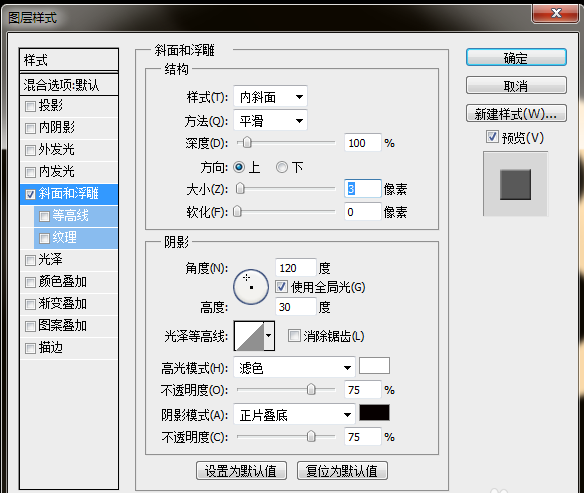
2、ctrl+alt+方向键制作立体字,合并所有复制的文字图层,原文字图层置顶,对文字图层添加图层样式–内阴影
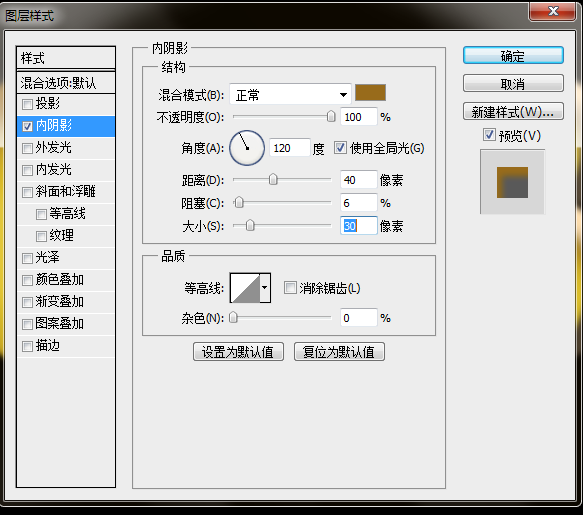
3、对文字图层添加图层样式–斜面浮雕,纹理
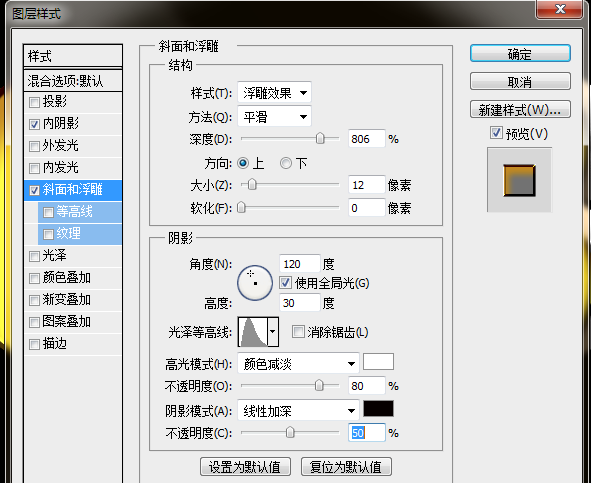
4、对文字图层添加图层样式–颜色叠加
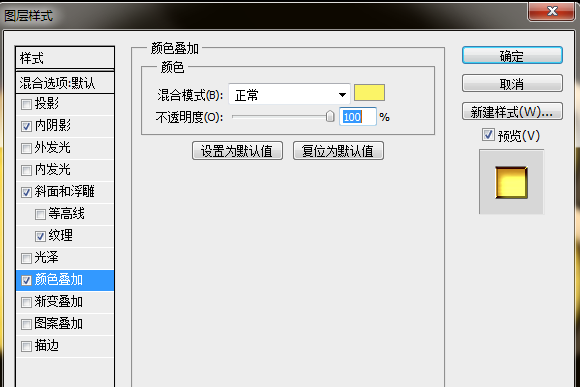
5、对文字图层添加图层样式–描边
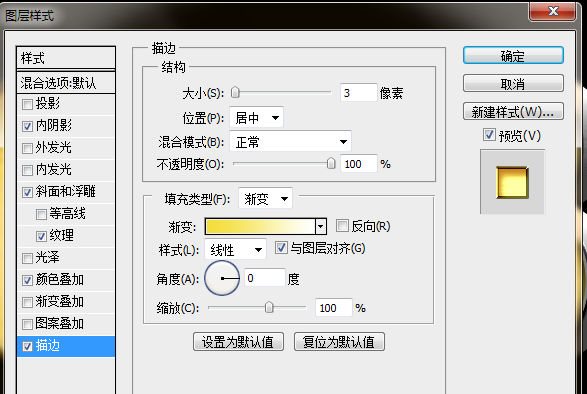
6、复制合并图层,添加图层样式–斜面浮雕
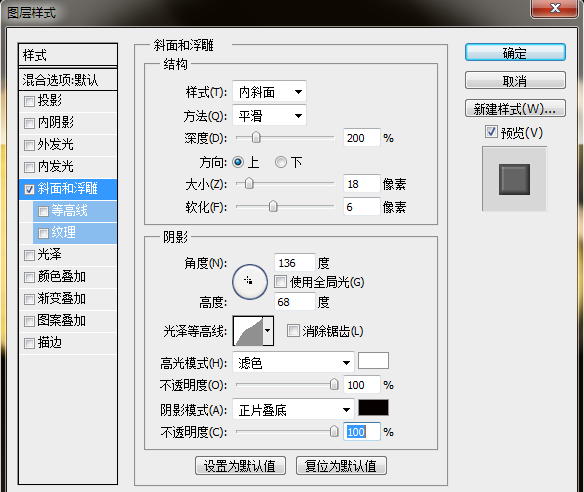
7、添加图层样式–光泽
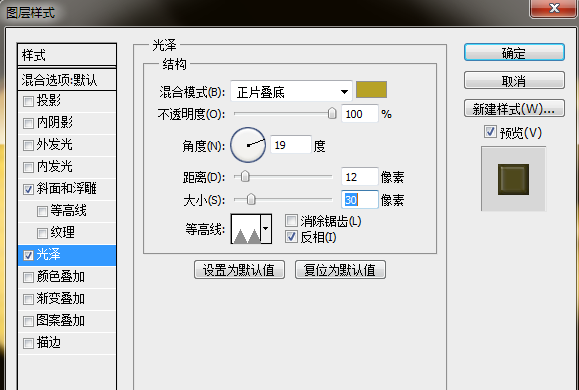
8、效果图

相关文章
标签:平面设计


